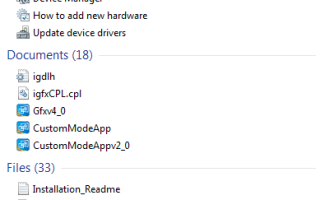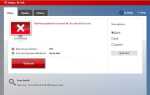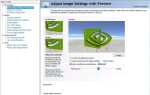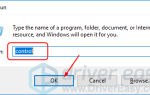Если у вас проблемы с графическим драйвером HP в Windows 7, не беспокойтесь. Вы можете решить эту проблему, легко загрузив и установив правильный Графический драйвер HP в вашей Windows 7.
Существует два способа загрузки и установки правильного графического драйвера HP для Windows 7. Вам не нужно пробовать их все; просто загрузите файл, пока не установите драйвер успешно.
- Обновите драйвер через Центр обновления Windows
- Обновите драйвер автоматически
Способ 1. Обновите драйвер через Центр обновления Windows
Возможно, вы уже знаете о Центре обновления Windows. Когда ваш компьютер подключен к сети, Windows может автоматически проверять наличие важных обновлений, включая обновления программного обеспечения, обновления драйверов и т. Д.
Если Центр обновления Windows настроен на автоматическое открытие, обновления будут установлены автоматически, что означает, что обновления драйверов доступны, новые драйверы будут установлены автоматически.
Вы можете выполнить следующие действия, чтобы изменить настройки, чтобы обновления устанавливались автоматически.
1. Нажмите Начните меню.
2. Тип Панель управления в окне и нажмите Панель управления во всплывающем окне.
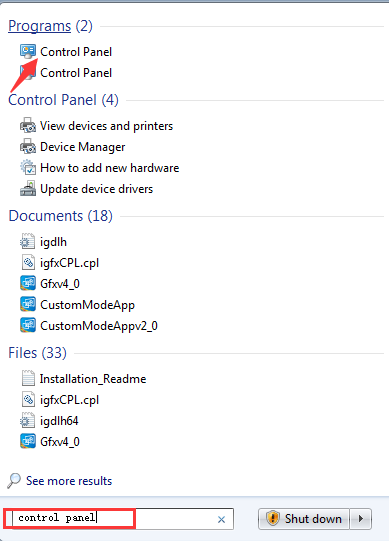
3. В Панели управления просмотрите Большие иконки и нажмите Центр обновления Windows.
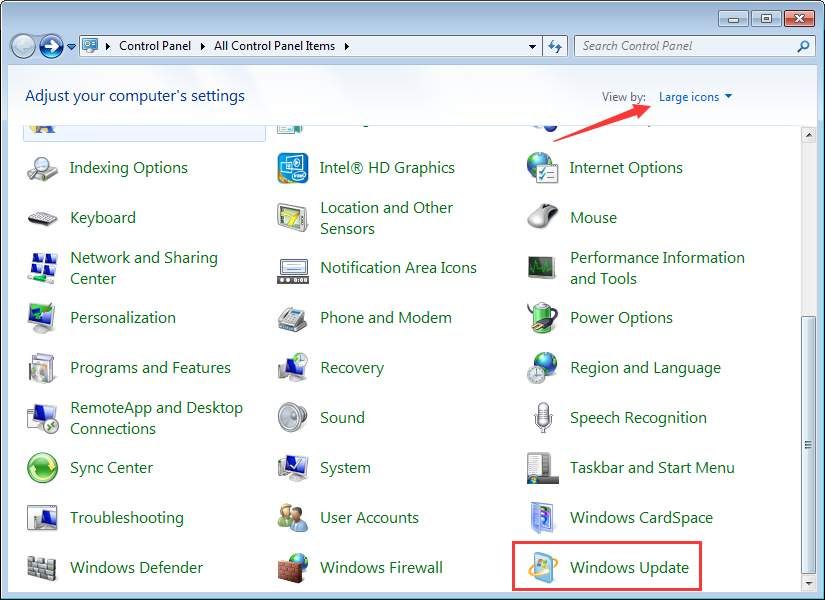
4. Нажмите Изменить настройки в левой панели.
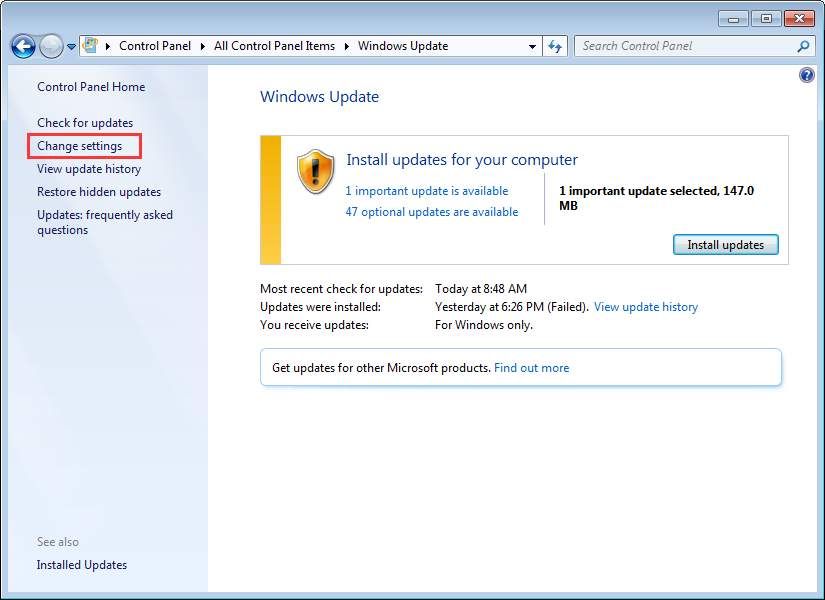
5. Вы можете изменить его на Установите обновления автоматически (рекомендуется). Обратите внимание, что обновление может быть установлено только когда вы находитесь в сети.

Кроме того, вы можете проверить, доступно ли обновление графического драйвера, и установить его вручную.
Чтобы открыть окно Центра обновления Windows, следуйте инструкциям выше. Затем выполните следующие действия.
1. Нажмите Проверьте наличие обновлений в левой панели. Тогда Windows начнет поиск обновлений.

2. Нажмите доступно важное обновление, затем проверьте, доступно ли обновление графического драйвера.
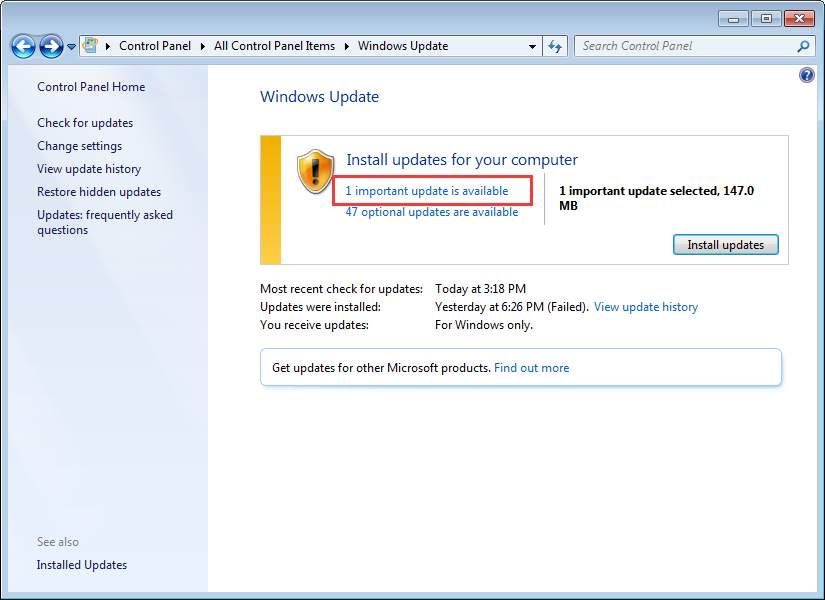
3. Если да, выберите его и нажмите Хорошо Кнопка для установки нового графического драйвера. В этом случае новое обновление драйвера для Intel HD Graphics 4400.

Если метод 1 не работает для вас, попробуйте метод 2 для автоматической загрузки и обновления графического драйвера HP.
Способ 2: обновить драйвер автоматически
Если у вас нет времени, терпения или навыков работы с компьютером для обновления драйвера графики HP вручную, вы можете автоматически загрузить и обновить драйвер с помощью Водитель Легко.
Driver Easy автоматически распознает вашу систему и найдет для нее правильные драйверы. Вам не нужно точно знать, на какой системе работает ваш компьютер, вам не нужно рисковать загрузкой и установкой неправильного драйвера, и вам не нужно беспокоиться об ошибках при установке.
Вы можете обновить драйверы автоматически с помощью СВОБОДНО или профессионал версия Driver Easy. Но с Pro версии это займет всего 2 клика (и у вас будет 30-дневная гарантия возврата денег):
1) Скачать и установите Driver Easy.
2) Запустите Driver Easy и нажмите кнопку Сканировать сейчас кнопка. Driver Easy проверит ваш компьютер и обнаружит проблемы с драйверами.
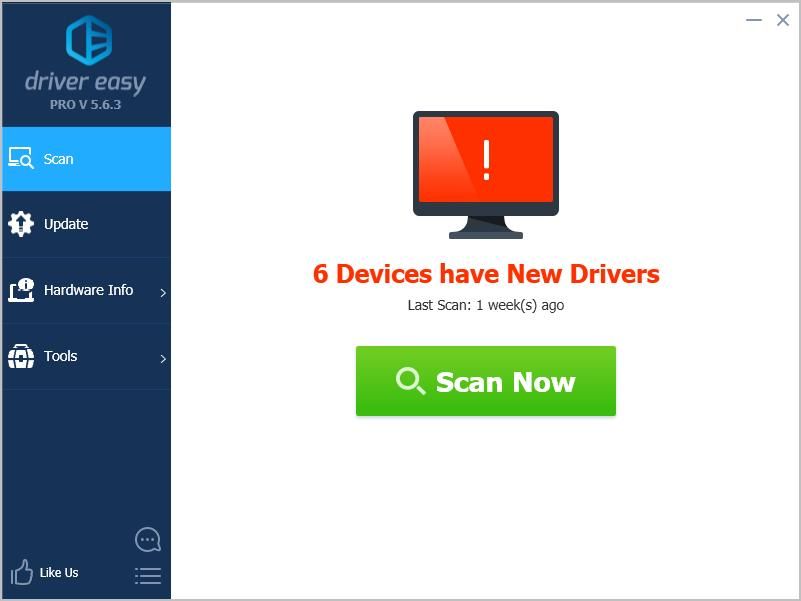
3) Нажмите Кнопка обновления рядом с графическим устройством, чтобы автоматически загрузить правильную версию этого драйвера, затем вы можете установить его вручную (вы можете сделать это с помощью СВОБОДНО версия).
Или нажмите Обновить все для автоматической загрузки и установки правильной версии всех драйверов, которые отсутствуют или устарели в вашей системе (для этого требуется Pro версия — вам будет предложено обновить, когда вы нажмете Обновить все).

4) Перезагрузите компьютер после обновления, и ваш графический драйвер HP должен работать.
Надеемся, что вы сможете решить проблемы с графическим драйвером HP с помощью приведенных выше советов. Если у вас есть какие-либо вопросы, пожалуйста, не стесняйтесь оставлять свои комментарии.